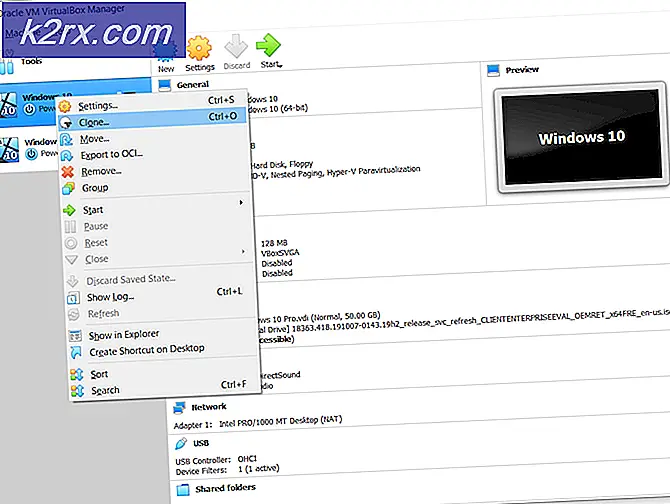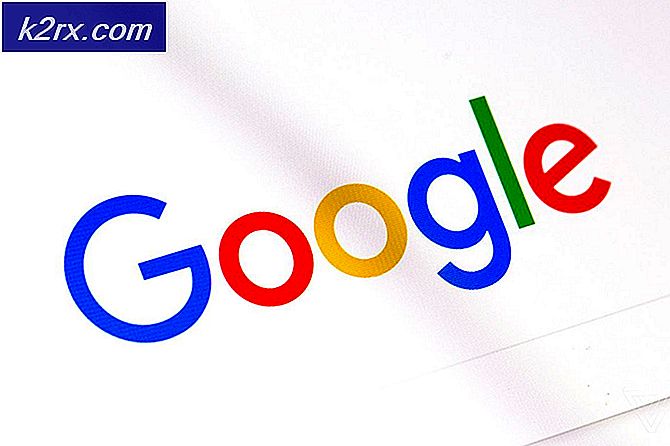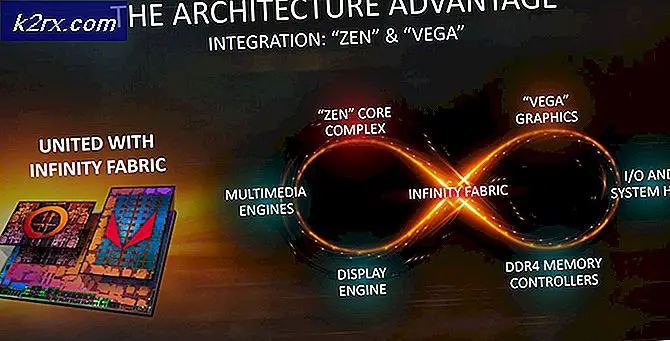UPDATE: Windows 10 Mail App Fehler 0x80040154 oder 0x80c8043e
Als Windows 10 zum ersten Mal veröffentlicht wurde, gibt es eine ziemlich gute Chance, dass die Leute von Microsoft es bereuten, jemals die Windows 10 Mail-App erstellt zu haben, da der Windows 10-E-Mail-Client mehr Probleme hatte als der Mittlere Osten. Eines der größten Probleme von Windows 10 Mail-Benutzern bestand darin, dass Windows 10 Mail fast sofort nach dem Start abstürzte und nach der Deinstallation und erneuten Installation den Fehler 0x80040154 oder 0x80c8043e anzeigte, als der Benutzer versuchte, seine E-Mail-Konten erneut hinzuzufügen.
Windows 10 Mail Absturz beim Start und Anzeige Fehler 0x80040154 / 0x80c8043e im Grunde gerendert den residenten Windows 10 E-Mail-Client unbrauchbar, und jede Person, die jemals einen Computer verwendet hat, wäre in der Lage, sich vorzustellen, warum diese unbequemen Windows 10 Benutzer auf der ganzen Welt. In den meisten Fällen ist die Ursache für den Absturz der Windows 10 Mail App beim Starten und Anzeigen des Fehlers 0x80040154 oder 0x80c8043e eine beschädigte Datei oder ein beschädigter Ordner, der etwas mit der Anwendung zu tun hat (z. B. der Ordner Comms ).
Für die Mehrheit der Windows 10-Benutzer, die unter diesem Problem leiden, hat ein bestimmtes Update - nämlich das Update KB3095020 - die Windows 10 Mail App beim Startproblem und Fehler 0x80040154 / 0x80c8043e beschädigt. Wenn das Update KB3095020 dieses Problem jedoch nicht für Sie beheben konnte oder wenn Sie das Update KB3095020 nicht herunterladen oder installieren möchten, sind die folgenden Lösungen die Lösung dieses Problems:
Lösung 1: Wechseln Sie zu einem neuen Benutzerkonto
Aus Gründen, die nur Gott (oder die Leute bei Microsoft - MAYBE) wissen, führt das Erstellen eines neuen Benutzerkontos auf Ihrem Computer und dann das Verwenden des neuen Kontos zum Starten und Verwenden von Windows 10 Mail nicht zu Abstürzen oder Fehlern. In der Tat läuft Windows 10 Mail ziemlich nahtlos auf dem neuen Benutzerkonto, das Sie erstellen.
Gehe zu Startmenü > Einstellungen .
Klicken Sie auf Konten . Klicken Sie auf Ihr Konto . Klicken Sie im rechten Bereich auf Familie und andere Benutzer . Klicken Sie unter " Andere Benutzer" im linken Bereich auf " Anderen Benutzer zu diesem PC hinzufügen" .
PRO TIPP: Wenn das Problem bei Ihrem Computer oder Laptop / Notebook auftritt, sollten Sie versuchen, die Reimage Plus Software zu verwenden, die die Repositories durchsuchen und beschädigte und fehlende Dateien ersetzen kann. Dies funktioniert in den meisten Fällen, in denen das Problem aufgrund einer Systembeschädigung auftritt. Sie können Reimage Plus herunterladen, indem Sie hier klickenKlicken Sie auf Anmelden ohne ein Microsoft-Konto und wählen Sie auf der nächsten Seite Lokales Konto . Legen Sie den Benutzernamen und das Passwort des neuen Kontos fest und vergewissern Sie sich, dass das neue Konto über Administratorrechte verfügt und Administrator ist. Wenn Sie fertig sind, klicken Sie auf Weiter und dann auf Fertig stellen . Melden Sie sich ab und melden Sie sich bei Ihrem neuen Konto an.
Starten Sie Windows 10 Mail und es sollte gut funktionieren. Wenn es immer noch nicht funktioniert, fahren Sie mit Lösung 2 fort.
Lösung 2: Benennen Sie Ihren Ordner Comms um
Die bloße Tatsache, dass das Beheben eines Problems wie der Windows 10 Mail-App beim Starten und Anzeigen des Fehlers 0x80040154 / 0x80c8043e viele große Geister überwältigt hat, könnte durch etwas so einfaches wie das Umbenennen des Comms- Ordners im AppData- Verzeichnis behoben werden. verrückt. Um dieses Problem mit dieser Lösung zu beheben, müssen Sie Folgendes tun:
Navigieren Sie zum folgenden Verzeichnis:
C: \ Benutzer \ AppData \ Local \
Suchen Sie nach einem Ordner mit dem Titel Comms . Sobald Sie diesen Ordner gefunden haben, klicken Sie mit der rechten Maustaste darauf und klicken Sie auf Umbenennen . Benennen Sie den Ordner zu einem anderen als Comms ( Comms_old - zum Beispiel) um. Starten Sie Ihren Computer neu und starten Sie Windows 10 Mail, sobald der Computer hochgefahren ist. Windows 10 Mail sollte nun genauso funktionieren, wie es jetzt sein sollte - nicht abstürzen und keine Fehler anzeigen.
PRO TIPP: Wenn das Problem bei Ihrem Computer oder Laptop / Notebook auftritt, sollten Sie versuchen, die Reimage Plus Software zu verwenden, die die Repositories durchsuchen und beschädigte und fehlende Dateien ersetzen kann. Dies funktioniert in den meisten Fällen, in denen das Problem aufgrund einer Systembeschädigung auftritt. Sie können Reimage Plus herunterladen, indem Sie hier klicken